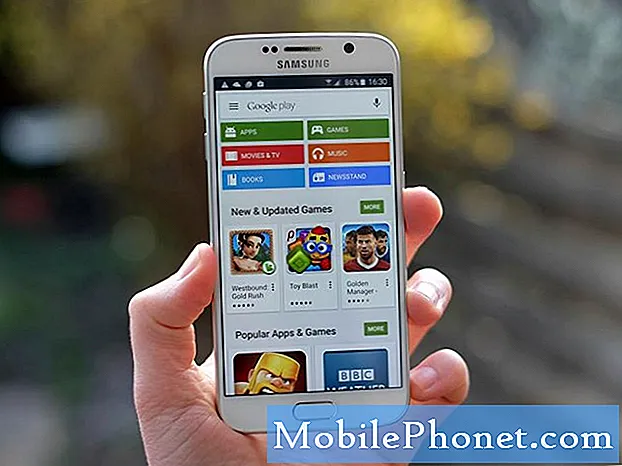Pembaikan dan ciri baru ditambahkan ke Fitbit Alta HR anda melalui kemas kini firmware dan biasanya kemas kini ini dapat dimuat dan dipasang dengan mudah setelah dilancarkan.Walau bagaimanapun, terdapat keadaan di mana kemas kini firmware tidak akan berjalan lancar dan beberapa pemilik pelacak ini telah mengadu tentangnya.
Masalahnya, masalah berkaitan firmware sering mudah diselesaikan. Oleh itu, dalam catatan ini, saya akan membimbing anda dalam menyelesaikan masalah Alta HR anda yang tidak akan mengemas kini firmware. Saya akan berkongsi dengan anda penyelesaian yang digunakan oleh beberapa pemilik untuk menyelesaikan masalah dan membuat pelacak mereka dikemas kini. Sekiranya anda adalah salah satu pengguna yang menghadapi masalah ini, teruskan membaca kerana artikel ini dapat membantu anda.
Bagi mereka yang mencari jalan keluar untuk masalah yang berbeza, singgah di laman penyelesaian masalah Fitbit Alta HR kami kerana kami telah menangani beberapa masalah yang paling biasa dengan telefon ini. Telusuri halaman untuk mencari masalah yang serupa dengan anda dan gunakan penyelesaian yang kami cadangkan. Sekiranya mereka tidak berfungsi untuk anda atau jika anda masih memerlukan bantuan kami, hubungi kami bila-bila masa melalui soal selidik kami.
Kembali ke penyelesaian masalah kami, berikut adalah perkara yang perlu anda lakukan sekiranya Alta HR anda tidak akan dikemas kini…
- Mulakan semula Alta HR dan telefon anda.
- Tetapkan semula sambungan antara telefon dan penjejak anda.
- Kemas kini Alta HR melalui Papan Pemuka Fitbit.com.
Pertama sekali, kerana kami tidak mengetahui sebab mengapa Alta HR anda tidak mengemas kini firmware, kami harus menyegarkan semula kenangan telefon dan pelacak anda. Sebilangan besar masa kami mengemas kini pelacak kami melalui aplikasi Fitbit di telefon kami. Oleh itu, matikan peranti Android anda terlebih dahulu, atau telefon pintar apa pun, dan kemudian mulakan semula Alta HR anda. Tujuannya adalah agar memori pelacak anda dapat disegarkan terlebih dahulu sebelum cuba menyambung semula ke telefon. Setelah telefon dimatikan, ikuti langkah-langkah ini untuk memulakan semula Alta HR anda:
- Pasang kabel pengecasan anda ke port USB di komputer anda atau pengecas dinding USB yang disahkan UL.
- Klipkan hujung kabel pengecasan yang lain ke port di belakang tracker. Pin pada kabel pengecas mesti terkunci dengan selamat dengan port. Anda akan tahu sambungannya selamat apabila pelacak bergetar dan anda melihat ikon bateri di paparan pelacak anda. Penjejak anda akan mula dicas.
- Tekan butang pada kabel pengecasan anda 3 kali dalam beberapa saat, berhenti sebentar antara penekan. Butang ada di hujung kabel pengecasan yang dipasang ke komputer anda. Apabila anda melihat logo Fitbit dan pelacak bergetar, ini bermakna pelacak telah dimulakan semula.
- Cabut pelacak anda dari kabel pengecasan.
Setelah kedua-dua peranti aktif, mulakan kemas kini sekali lagi melalui aplikasi. Ini caranya…
- Sahkan bahawa versi terbaru aplikasi Fitbit dipasang pada telefon atau tablet anda.
- Dengan jam tangan atau pelacak anda yang dikenakan, buka aplikasi Fitbit.
- Ketik atau klik ikon Akaun> gambar peranti anda.
- Ketik atau klik butang Kemas kini berwarna merah jambu. Anda hanya akan melihat pilihan untuk mengemas kini peranti anda jika kemas kini tersedia.
- Ikuti arahan di skrin dan dekatkan peranti dengan telefon, tablet, atau komputer anda semasa kemas kini. Perhatikan bahawa kemas kini mungkin memerlukan masa hingga satu jam untuk diselesaikan. Sekiranya kemas kini lambat, jangan keluarkan peranti anda dari akaun anda sebagai langkah penyelesaian masalah.
Selepas ini dan kemas kini masih tidak dapat dilalui, hapus sambungan pelacak pada telefon anda dan kemudian biarkan telefon pintar anda mengimbas peranti yang ada dan memasangkan kedua-duanya sekali lagi. Setelah dipasangkan dan disambungkan dengan betul, mulakan proses kemas kini sekali lagi. Sekiranya masih tidak dapat dilakukan, kemas kini melalui papan pemuka fitbit.com:
- Cari dan klik "Periksa kemas kini peranti."
- Apabila diminta, log masuk ke akaun Fitbit anda. Fitbit Connect menyegerakkan jam tangan atau penjejak anda dan kemudian mencari kemas kini. Sekiranya kemas kini dijumpai, Fitbit Connect akan memaparkan bar kemajuan sehingga kemas kini selesai. Sekiranya peranti anda mempunyai skrin, anda juga akan melihat bar kemajuan di sana.
- Jauhkan peranti anda dekat dengan komputer semasa kemas kini. Apabila kemas kini selesai, anda akan melihat mesej pengesahan dan peranti anda akan dimulakan semula. Perhatikan bahawa kemas kini mungkin memerlukan masa hingga satu jam untuk diselesaikan.
- Sekiranya kemas kini gagal diselesaikan, cuba lagi.
Sekiranya semua yang lain gagal, hubungi sokongan teknikal atau bawa pelacak kembali ke kedai.
Saya harap kami dapat membantu anda menyelesaikan masalah dengan peranti anda. Kami akan menghargai jika anda membantu kami menyebarkan berita, jadi sila kongsikan siaran ini jika anda menganggapnya bermanfaat. Terima kasih banyak membaca!
POS BERKAITAN:
- Cara memperbaiki ciri Fitbit Alta HR Quick View yang tidak lagi berfungsi
- Apa yang perlu dilakukan dengan Fitbit Alta HR yang tidak lagi dicas
- Cara memperbaiki Fitbit Alta HR yang tidak menerima pemberitahuan dari peranti Android
- Cara memperbaiki Fitbit Alta HR yang tidak diselaraskan
Berhubung dengan kami
Kami sentiasa terbuka untuk masalah, pertanyaan dan cadangan anda, jadi jangan ragu untuk menghubungi kami dengan mengisi borang ini. Ini adalah perkhidmatan percuma yang kami tawarkan dan kami tidak akan mengenakan bayaran pun untuk anda. Tetapi harap maklum bahawa kami menerima beratus-ratus e-mel setiap hari dan mustahil bagi kami untuk membalas setiap satu daripada mereka. Tetapi yakinlah bahawa kami membaca setiap mesej yang kami terima. Bagi mereka yang telah kami bantu, sebarkan berita dengan berkongsi catatan kami kepada rakan anda atau dengan hanya menyukai halaman Facebook dan Google+ kami atau ikuti kami di Twitter.